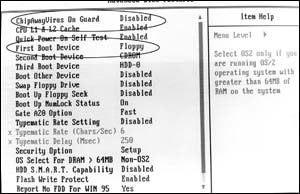

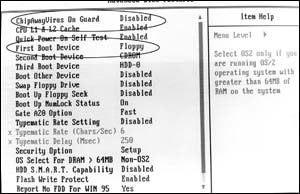
图1关闭病毒报警功能,将软盘驱动器设置为首先的引导设备
接下来请先进入主板的BIOS中进行必要的设置:将Virus Warning设为Disabled,将软盘驱动器设置为首选的引导设备(如图1)。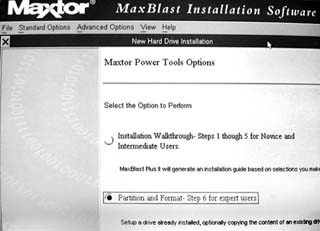
图2 MaxBlast Plus II主界面
View菜单:System Information(系统信息,可以提供CPU等硬件方面的简单资料)、Drive Information(驱动器信息,可以提供各个驱动器的简单资料)。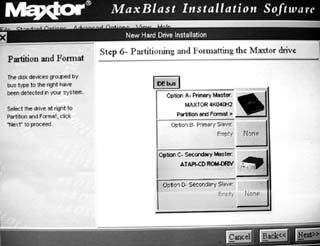
图3显示出所有的IDE设备
如果你的硬盘是新安装的,MBP会自动检测出来并提示新安装了一个未经格式化的硬盘,接着询问是否要进行格式化,点“Yes”进入下一个页面,MBP就会显示系统中所有的IDE设备(如图3),并以红字标出新安装的硬盘,直接点“NEXT”继续,根据MBP的提示,需要你选择所要安装的操作系统并制作相应的引导软盘,在软驱中插入相对应的系统启动软盘,如果没有的话只要点击下方的Make Bootable,MBP会列出几项操作系统,点击相应的项目就可以制作出相应的启动盘。第四页名称叫Partition Definition(分区定义)(如图4),这是一条决定硬盘详细布局的分水岭:选择默认的Standard Partitions(标准分区法),MBP就会根据需要安装的操作系统来建立最少的分区(一般就是一个),这里大家要选择For Advanced Users(针对高级用户),然后按Next按钮进入Advanced Partitions界面。在这里,你可以完全自由地根据自己的需要选择分区的数量和容量,有意思的是你可以通过拖拽蓝色的进度条、直接输入数字等多种方式来决定分区的大小(如图5)。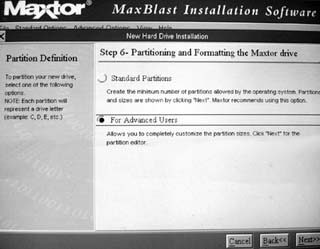
图4选择分区方式
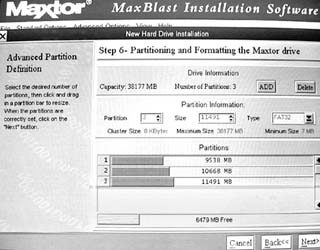
图5对硬盘进行分区
如果你的硬盘是使用了EZ-BIOS来识别的,重启后会多出一步来。就是在系统自检后出现这样的提示:| 欢迎光临 编程开发论坛 (http://bbs.lihuasoft.net/) | Powered by Discuz! 6.0.0 |